PODSTAWOWY PROGRAM ŚWIADCZENIODAWCY KS-PPS WINDOWS
|
|
|
- Zofia Sobolewska
- 9 lat temu
- Przeglądów:
Transkrypt
1 PODSTAWOWY PROGRAM ŚWIADCZENIODAWCY KS-PPS WINDOWS Rozliczenia z NFZ Katowice PI02.00
2 Producent programu: Przedsiębiorstwo Informatyczne KAMSOFT ul. 1 Maja Katowice Telefon: (0-32) Fax: (0-32) Internet: MaJaworski@kamsoft.pl
3 S P I S T R E Ś C I Rozliczenia z OW NFZ 1. Rozporządzenie Ministra Zdrowia Raporty statystyczne informacje o wykonanych świadczeniach Generowanie SWX Wysyłka SWX do OW NFZ Pobranie raportu zwrotnego SWZ Problemy weryfikacji Raporty rozliczeniowe rozliczenie wykonanych produktów Generowanie raportu WSX Wysyłka raportu WSX do OW NFZ Pobranie raportu zwrotnego WSZ Rachunki refundacyjne Wystawianie rachunków na podstawie szablonu Wystawianie rachunków za produkty rozliczane ryczałtem i kapitacyjnie Rachunek POZ Przesłanie rachunków do NFZ Sprawozdanie danych o zaopatrzeniu w przedmioty ortopedyczne i środki pomocnicze Wprowadzanie świadczeń z umowy zaopatrzeniowej Dodanie świadczenia Dodawanie zlecenia Świadczenie jednostkowe Dodanie produktu Sprawozdanie zaopatrzenia Tworzenie Sprawozdania danych o zaopatrzeniu w przedmioty ortopedyczne i środki pomocnicze Utworzenie pliku z raportem Potwierdzenie sprawozdanych danych
4 N O T A T K I 4
5 Rozliczenia z OW NFZ Rozliczenia z OW NFZ Po wykonaniu rejestracji wykonanych usług niezbędne jest comiesięczne wygenerowanie Raportu wykonanych świadczeń i wysłanie go do OW NFZ. Komunikat SWX należy przygotować korzystając z funkcji dostępnej w części Raporty > Raporty do NFZ. 1. Rozporządzenie Ministra Zdrowia Zgodnie z rozporządzeniem Ministra Zdrowia z dnia 14 grudnia 2006r. zmieniającym rozporządzenie w sprawie zakresu niezbędnych informacji gromadzonych przez świadczeniodawców, szczegółowego sposobu rejestrowania tych informacji oraz ich przekazywania podmiotom zobowiązanym do finansowania świadczeń ze środków publicznych oraz Zarządzeniem Prezesa Narodowego Funduszu Zdrowia nr 119/2006 z dnia 22 grudnia 2006r. w sprawie określenia szczegółowych komunikatów sprawozdawczych XML przekazywanych przez świadczeniodawców do NFZ, od 1 stycznia 2007r. ustawodawca wskazuje, że podstawą rozliczeń i płatności za udzielone świadczenia jest rachunek wraz z Komunikatem świadczeń. W roku 2007 miesięczny raport statystyczny zastępuje Komunikat świadczenia SWX. Komunikat SWX zawiera informacje o poszczególnych świadczeniach opieki zdrowotnej z zakresu lecznictwa ambulatoryjnego oraz szpitalnego. Przekaz dokumentów w w/w rodzaju świadczeń jest podzielony (jak dotychczas) na dwie fazy: przekazanie danych statystycznych i wskazanie produktów do rozliczenia. 2. Raporty statystyczne informacje o wykonanych świadczeniach Zgodnie z rozporządzeniem Ministerstwa Zdrowia zeszłoroczne Raporty statystyczne zostały wyparte przez Raporty wykonanych świadczeń. Podstawową różnicą jest fakt zawierania w raportach wszystkich wykonanych usług, a nie usług do danej umowy, jak było w roku Kolejną różnicą jest brak rozgraniczania miesięcy w raporcie (wybierany miesiąc służy tylko do oznaczenia, w jakim okresie raport został stworzony). Rys. 2. Dodawanie raportu SWX W celu utworzenia raportu SWX należy wybrać opcję (F2) Dodaj a następnie Raport wykonanych świadczeń (2007). Następnie na karcie raportu do OW NFZ w przypadku kontraktów z kilkoma oddziałami należy wybrać odpowiedni. Rys. 3. Karta raportu SWIAD Raport obejmie wszystkie epizody dodane dotychczas, które nie zostały wcześniej przesłane do funduszu nie ma rozróżnienia umów oraz okresu wykonywania. Wprowadzony raport świadczeń zostaje dodany na listę ze statusem Utworzony. W przypadku chęci usunięcia niektórych świadczeń z raportu można tego dokonać używając funkcji (F3) Przegląd zostanie otwarte okno przeglądu raportu statystycznego. W nim za pomocą przycisku (F8) Usuń można usuwać świadczenia Generowanie SWX Rys. 1. Lista raportów do NFZ Rys. 4. Lista pozycji raportu SWIAD 2.2. Wysyłka SWX do OW NFZ Do generowania pliku raportu SWX służy przycisk CF6 Wyślij. Po uruchomieniu funkcji nastąpi walidacja danych 5
6 przekazywanych do funduszu i utworzenie pliku wynikowego, który należy wysłać do funduszu. Po wysłaniu raportu statusy świadczeń zmienią się z Dopisany na Wysłany Pobranie raportu zwrotnego SWZ Rys. 5. Generowanie raportu Pliki z rozszerzeniem SWZ są plikami zawierającymi informacje o błędach wykrytych w wysłanych raportach statystycznych do OW NFZ. Plik należy zaimportować do systemu. Bez tego raportu nie można przejść do dalszej fazy rozliczania. W trakcie sprawdzania system może zwrócić komunikat o błędach w wysyłanych epizodach wyświetlone zostanie okno zawierające informację o ewentualnych pozycjach do poprawy. Rys. 8. Lista raportów zwrotnych Rys. 6. Komunikat o błędach podczas walidacji raportu SWX Błędne epizody można usunąć z raportu, bądź też pozostawić. Po ew. poprawkach raport należy ponownie wyeksportować do pliku. Pobieranie raportu zwrotnego SWZ powinno być wykonane za pośrednictwem aplikacji SZOI [menu: Rozliczenia, zakładka: Rap.statystyczne (med.), opcja: LISTA (dla raportu statystycznego do umowy)]. Import pliku wykonuje się za pomocą opcji: (F2) Odbierz dostępnej w oknie Raporty > Raporty zwrotne. Po przeprowadzeniu operacji raport zwrotny pojawi się na liście. Na liście świadczeń epizody oraz produkty zmienią swój status na Potwierdzony, bądź Odrzucony - w zależności od komunikatu z NFZ Problemy weryfikacji Wszelkie problemy ze świadczeniami, które NFZ zwraca dostępne są wewnątrz raportu zwrotnego. Rys. 7. Potwierdzenie usunięcia epizodów z raportu Po wygenerowaniu pliku status raportu zmieni się z Utw. na Wys.. Pliki raportów należy przekazać do OW NFZ za pośrednictwem systemu SZOI [menu: Rozliczenia, zakładka: Rap.statystyczne (med.)]. Po wczytaniu pliku na serwer SZOI można pobrać plik potwierdzenia otrzymania raportu przez system OW NFZ, który następnie można wczytać do PPS-a. Nie jest to obligatoryjne, ale zalecane. Import pliku potwierdzającego wysyłkę (*.PTZ) wykonuje się w oknie raportów zwrotnych menu: Raporty > Raporty zwrotne. Po naciśnięciu (F2) Odbierz należy wskazać plik do wczytania. Po zaimportowaniu potwierdzenia Komunikat SWIAD otrzyma odpowiednią informację w kolumnie ODB. Pobranie i import pliku potwierdzenia wysłania nie jest obowiązkowe i nie ma wpływu na komunikację z NFZ-tem. Rys. 9. Przegląd raportu zwrotnego 6
7 Rozliczenia z OW NFZ Komunikaty do pozycji są podzielone na 3 grupy: Informacje informacja o poprawności pozycji raportu. Ostrzeżenia w raporcie występuje przynajmniej jedna pozycja raportu zawierająca ostrzeżenie o nieprawidłowości wprowadzonych danych na poziomie epizodu. Ostrzeżenie nie musi być poprawiane przed przystąpieniem do tworzenia Komunikatu rozliczeniowego. Błędy w raporcie występuje przynajmniej jedna pozycja raportu, dla której na etapie weryfikacji w OW NFZ wykryty został błąd na poziomie epizodu. Błąd musi zostać poprawiony, aby mógł być ujęty w raporcie rozliczeniowym. Aby rozliczyć wszystkie świadczenia wszelkie błędne pozycje należy poprawić i ponownie wysłać raportem statystycznym. Świadczenia można poprawiać z tej pozycji, jednak wygodniejsze jest poprawianie bezpośrednio na liście świadczeń. Aby wyświetlić tylko błędne pozycje należy użyć filtrów Błędne dla produktu oraz dla zestawu świadczeń. Rys. 11. Dodanie raportu RRSWI Po wybraniu opcji (F2) Dodaj należy wskazać umowę oraz okres rozliczeniowy, z którego mają zostać pobrane dane do rozliczenia. Okres rozliczeniowy obejmuje bieżący miesiąc rozliczeniowy oraz w przypadku wyboru takiej opcji przez użytkownika miesiące poprzednie, w których wykazano nadwykonanie usług (wtedy pole od pozostawiamy puste, bądź wybierami miesiąc od którego usługi mają być pobierane). 3. Raporty rozliczeniowe rozliczenie wykonanych produktów Brak błędów weryfikacji w raportach medycznych pozwala na przygotowanie Komunikatów rozliczeniowych uwzględniających wszystkie wykonane usługi w podanym okresie sprawozdawczym. Rys. 12. Karta raportu rozliczeniowego Na karcie tej można wybrać również podstawę ubezpieczenia. Podane informacje należy potwierdzić korzystając z przycisku (ENT) OK. Korzystając z opcji (F3) Przegląd, operator ma możliwość wprowadzenia zmian w zakresie przekazywanych informacji o usługach przeznaczonych do rozliczenia. Operator może również wskazać usługi, które w pierwszej kolejności mają zostać zgłoszone do rozliczenia. Rys. 10. Lista raportów do NFZ Usługi, które w wyniku weryfikacji OW NFZ uzyskały status Błąd i nie zostały poprawione w kolejnym Komunikacie SWX, nie zostaną uwzględnione w Komunikacie rozliczeniowym Generowanie raportu WSX Raport rozliczeniowy do umowy wykonuje się z poziomu menu: Raporty > Raporty do NFZ. Rys. 13. Lista pozycji raportu RRSWI Za pomocą przycisku (SPC) Zaznacz - można usunąć pozycję z raportu. Wybierając opcję (F4) Popraw można zmniejszyć / zwiększyć liczbę jednostek rozliczeniowych zgłoszonych w raporcie. Opcja Ustaw MAX wprowadza maksymalne ilości jednostek rozliczeniowych możliwe do zgłoszenia w Komunikacie WSX dla zaznaczonych pozycji raportu. 7
8 4. Rachunki refundacyjne Opcja Wyzeruj wykona wyzerowanie ilości jednostek rozliczeniowych możliwych do zgłoszenia w Komunikacie WSX dla zaznaczonych pozycji raportu. Opcja Do Limitu ustawi maksymalną wartość raportu, na jaką pozwala umowa jednak w przypadku, gdy wystąpią jakieś błędy walidacji przesłanych produktów wartość będzie mniejsza niż przyznany limit dlatego też lepiej wysyłać całość. Wszystkie produkty nie wykazane w danym raporcie rozliczeniowym można ująć w kolejnych raportach. Po wysłaniu raportu statusy epizodów zmienią się z Potwierdzony na Do rozliczenia Wysyłka raportu WSX do OW NFZ Aby wygenerować plik raportu należy użyć funkcji (CF6) Wyślij. W katalogu Export zostanie utworzony plik.wsx, który następnie należy przekazać do Funduszu. Za pomocą aplikacji SZOI przesyłanie pliku WSX wykonuje się z menu: Rozliczenia, zakładka: Rap. rozliczeniowe (med.). Nieuznane usługi np. z powodu zgłoszenia do rozliczenia większej liczby usług niż liczba usług dostępna do rozliczenia w ramach limitu, mogą zostać wskazane do rozliczenia w kolejnych Raportach rozliczeniowych. Usługi odrzucone z powodu błędów należy poprawić. W przypadku nieznanych błędów proszę o kontakt na adres kspps@kamsoft.pl Wykonany import poprawnego raportu zwrotnego rozliczeniowego wprowadza do systemu także szablon rachunku, na podstawie którego wystawiamy fakturę. 4. Rachunki refundacyjne Po zakończeniu części sprawozdawczej, tj. po otrzymaniu szablonu rachunku można przystąpić do wystawiania rachunków. Można je podzielić na 2 typy: na podstawie szablonu rachunki wystawione ręcznie np. zwrot kosztów Rys. 14. Generowanie raportu Po utworzeniu pliku Raport RRSWI otrzymuje status Wysłany Pobranie raportu zwrotnego WSZ Pliki z rozszerzeniem WSZ są plikami zawierającymi informacje o problemach wykrytych w Komunikatach RRSWI przez OW NFZ na etapie weryfikacji II-fazy. Plik obligatoryjnie należy zaimportować do systemu KS-PPS. Pobieranie raportu zwrotnego WSZ powinno być wykonane za pośrednictwem aplikacji SZOI [menu: Rozliczenia, zakładka: Rap.rozliczeniowe (med.), opcja: POKAŻ (dla raportu rozliczeniowego do umowy)]. Import pliku WSZ wykonuje się w oknie raportów zwrotnych, za pomocą przycisku (F2) Odbierz. Po tej operacji raport pojawi się na liście. Można go przejrzeć i sprawdzić ewentualne błędy oraz ostrzeżenia. Rys. 16. Lista rachunków refundacyjnych 4.1. Wystawianie rachunków na podstawie szablonu Wraz z raportem zwrotnym WSZ, do systemu importowany jest szablon rachunku refundacyjnego, który umożliwia wystawienie rachunku refundacyjnego. Szablony rachunków można przeglądać w oknie dostępnym z poziomu menu: Kontrakty > Szablony rachunków. Rys. 15. Przegląd raportu zwrotnego WSZ 8
9 Rozliczenia z OW NFZ 4.2. Wystawianie rachunków za produkty rozliczane ryczałtem i kapitacyjnie W celu wystawienia rachunku za produkty rozliczane ryczałtem bądź kapitacyjnie, należy skorzystać z opcji dostępnych z poziomu menu: Kontrakty > Rachunki refundacyjne. Wybór opcji (F2) Dodaj RUM do umowy umożliwi wystawienie dokumentu rachunku refundacyjnego. W oknie dodawania rachunku, po wybraniu umowy przechodzimy do odpowiedniego pola i uzupełniamy ręcznie wybraną ilość Rachunek POZ Jednym z przykładów rachunków nie-szablonowych jest rachunek POZ. Jest on przedstawiony na rysunku poniżej. Rys. 17. Lista szablonów rachunków przesłanych przez NFZ Przycisk (F3) Przegląd umożliwia przeglądanie listy produktów kontraktowych uwzględnionych przy tworzeniu rachunku. Tworzenie rachunków możliwe jest na liście rachunków refundacyjnych dostępnej z poziomu menu: Kontrakty > Rachunki refundacyjne. Aby wystawić rachunek na podstawie szablonu należy użyć przycisku (F2) Dodaj RUM do umowy. Rys. 19. Rachunek POZ Rachunek należy uzupełnić ręcznie podając w rubrykach odpowiednie ilości. Jeśli pozycja zawiera w sobie usługi szczegółowe - edycja możliwa jest tylko na tych pozycjach. Cena jednostkowa za świadczenie jest obliczana dynamicznie na podstawie wprowadzonych usług i zmienia się wraz ze zmianą ilości wykonanych usług szczegółowych. Rys. 18. Dodanie rachunku refundacyjnego Po uzupełnieniu pól wymaganych program wyświetli w oknie pozycje rachunku. Uzupełnianie pozycji odbywa się za pomocą przycisku (F6) Uzupełnij Na podstawie szablonu. Po zamknięciu i zatwierdzeniu rachunku pojawi się on na liście. Po sprawdzeniu rachunku można wydrukować rachunek ( (F5) Drukuj ), bądź fakturę do niego. Aby wystawić korektę postępujemy analogicznie wybierając rachunek do skorygowania i naciskając (SF2) Korekta. W przypadku, gdy w raporcie rozliczeniowym przekazywane są informacje o usługach dla osób ubezpieczonych na podstawie przepisów o koordynacji, bądź na podstawie zgody wójta/burmistrza to wraz z raportem zwrotnym przekazana zostanie odpowiednia ilość szablonów rachunków o ilości równej ilości różnych podstaw ubezpieczenia. Za pomocą przycisku (F6)Uzupełnij można uzupełnić ilości na podstawie aktywnych deklaracji obecnych w systemie. Po uzupełnieniu rachunku należy go zatwierdzić przyciskiem (CF9) Sprawdź a następnie za pomocą przycisku (CF2) Eksport zapisać do pliku i wysłać na SZOI Przesłanie rachunków do NFZ Przed wysłaniem rachunków do OW NFZ należy sprawdzić ich poprawność. W tym celu należy skorzystać z opcji (CF9) Sprawdź. Status dokumentu po wykonaniu operacji zmieni się na spr. Rachunek należy wygenerować do pliku i przesłać do OW NFZ. Za pomocą opcji (SF2) Eksport należy wygenerować plik.ref, który następnie operator przesyła do OW NFZ za pomocą aplikacji SZOI. 9
10 5. Sprawozdanie danych o zaopatrzeniu w przedmioty ortopedyczne i środki pomocnicze Rys. 20. Eksport rachunku do pliku Po wysłaniu rachunku i przyjęciu go przez NFZ rozliczenie elektroniczne jest zakończone. Należy jeszcze wydrukować fakturę i przesłać ją do OW NFSprawozdanie Dodawanie zlecenia Po rozwinięciu pola Zlecenie zostaje otwarte podręczne okno zawierające wystawione dla pacjenta zlecenia z możliwością edycji, dodania kolejnego. Kartę zlecenia należy uzupełnić w sposób analogiczny do zwykłego skierowania. Jedyną różnicą jest wybór typu zlecenia. 5. Sprawozdanie danych o zaopatrzeniu w przedmioty ortopedyczne i środki pomocnicze Raport ten obejmuje wprowadzone do programu środki pomocnicze i przedmioty ortopedyczne, które są refundowane przez NFZ. Raport należy wykonywać każdego miesiąca, rozliczenia kończąc na wystawieniu rachunku ręcznego. W związku z Zarządzeniem nr 32/2007 Prezesa NFZ, z dnia 28 maja 2007 roku w systemie zostały wprowadzone zmiany dotyczące świadczeń zaopatrzeniowych. Zmiana ta ma wpływ na wprowadzanie świadczeń oraz na ich weryfikację Wprowadzanie świadczeń z umowy zaopatrzeniowej Świadczenia zaopatrzeniowe dodajemy na liście świadczeń za pomocą przycisku F2 Dodaj. Obsługa tego typu świadczeń jest analogiczna do innych Dodanie świadczenia Po otwarciu okna Rejestracja świadczenia udzielonego pacjentowi należy ustawić rodzaj świadczenia jako: Zaopatrzenie w środki pomocnicze i ortopedyczne i uzupełnić kolejne wymagane dane. Rys. 22. Karta zlecenia (wniosku na zaopatrzenie) Na karcie zaopatrzenia/wniosku na zaopatrzenie należy uzupełnić następujące dane: pacjent (uzupełniany automatycznie z karty świadczenia); numer dokumentu: karta zaopatrzenia: OO-DD-RR-NNNNNN-S wniosek na środki pom.: OO-DD-RR-NNNNNN-S gdzie: O ciag znaków okreslajacy numer oddziału; D ciag znaków okreslajacy numer delegatury; R ciag znaków okreslajacy rok wydania wniosku; N ciag znaków okreslajacy numer wniosku/karty; S cyfra sumy kontrolnej data wystawienia zlecenia; typ zlecenia Zlecenia można wprowadzić w każdej chwili przechodząc w menu do listy zleceń Rejestracja > Zlecenia Świadczenie jednostkowe Po uzupełnieniu zlecenia można przejść na świadczenie jednostkowe, na którym należy wypełnić: miejsce wykonywania usług, pracownika medycznego, wykonane od do data realizacji produktu, kod świadczenia, rozpoznanie główne Rys. 21. Dodawanie świadczenia obejmującego zaopatrzenie W świadczeniu tym wymagane jest pole zlecenia należy je bezwaruknowo uzupełnić. 10
11 Rozliczenia z OW NFZ 5.2. Sprawozdanie zaopatrzenia Po wprowadzeniu wszystkich świadczeń za dany misiąc konieczne jest sprawozdanie ich do NFZ. Czynność tę należy wykonać z poziomu listy raportów. Okno można uruchomić z poziomu menu: Raporty > Raporty do NFZ, bądź za pomocą skrótu klawiszowego Ctrl+7 Raporty Tworzenie Sprawozdania danych o zaopatrzeniu w przedmioty ortopedyczne i środki pomocnicze Po przejściu na listę raportów do NFZ należy nacisnąć przycisk F2 Dodaj, a następnie z listy wybrać odpowiedni raport. Rys. 23. Karta świadczenia jednostkowego Dodanie produktu Dodanie produktu odbywa się za pomocą przycisku F2 Dodaj. Otwarte zostanie okno Karty produktu kontraktowego. Jest to formatka wyświetlana w przypadku produktów zaopatrzeniowych. Rys. 25. Wybór raportu do utworzenia Po wybraniu z listy Sprawozdania o zaopatrzeniu zostanie otwarte okno Karty raportu do OW NFZ. Rys. 24. Karta produktu W oknie tym należy uzupełnić: produkt, wykonanie od do, wydaną ilość przedmiotów, kwotę refundacji, dopłatę pacjenta umiejscowienie produktu odpłatność pacjenta za produkt wartość usługi jest uzupełniana auomatycznie. Dostępny w obrębie okna przycisk Przelicz pozwala na automatyczne obliczenie kwoty refundacji i dopłaty pacjenta na podstawie pola odpłatności pacjenta oraz wprowadzonej ceny produktu. Cena produktu oraz jego ilość nie może przekroczyć limitów zaznaczonych w umowie (są one również przedstawione w tym oknie). Po zatwierdzeniu danych wyświetlone zostaje okno z informacją o numerze zrealizowanego zlecenia. Zgodnie z Zarzadzeniem numer zrealizowanego zlecenia musi zostac naniesiony na postac papierowa Zlecenia. Numer ten jest dostępny na karcie produktu. Rys. 26. Karta raportu W oknie tym należy wybrać: oddział NFZ, miesiąc, numer umowy, opis raportu. Po zatwierdzeniu zostanie utworzony raport, który należy następnie wysłać Utworzenie pliku z raportem Po sprawdzeniu poprawności raportu za pomocą przycisku CF6 Wyślij można utworzyć plik, który należy przekazać do Funduszu. Kliknięcie przycisku spowoduje wyświetlenie okna, w którym można wybrać nazwę pliku oraz miejsce zapisu, a następnie wyświetli komunikat z możliwością wprowadzenia dokumentu finansowego, do którego odnosi się raport. 11
12 5. Sprawozdanie danych o zaopatrzeniu w przedmioty ortopedyczne i środki pomocnicze 5.3. Potwierdzenie sprawozdanych danych Rys. 27. Okno wprowadzania numeru dokumentu finansowego Zgodnie z Zarządzeniem każdy komunikat statystyczny z realizacji zaopatrzenia ortopedycznego powinien mieć przyporządkowany numer dokumentu finansowego. Numer dokumentu jest numerem, który został/zostanie nadany dla rachunku/faktury VAT za realizacje świadczeń ZPO wykazanych w bieżącym sprawozdaniu. Domyślnie plik zostanie zapisany w podkatalogu Export PPS-a. Rozszerzenie pliku to.zpx (raport zwrotny odbierany z funduszu -.ZPZ). Po poprawnym wygenerowaniu komunikatu.zpx, plik z danymi zostaje przesłany do OW NFZ. W trakcie przesyłania plik sprawdzany jest pod względem poprawności struktury. W przypadku wystapienia problemów system wyświetlni komunikat o błędzie przesyłu. Poprawnie przekazane pliki, importowane są do systemu informatycznego OW NFZ. W tym procesie sprawdzana jest zgodność przekazywanych danych w stosunku do danych istniejących już w systemie. W przypadku wystąpienia problemów, system informatyczny OW NFZ dokona automatycznej generacji komunikatu zwrotnego zawierającego informacje o niezaimportowanych pozycjach raportu. Następnie dane podlegają procedurze weryfikacyjnej, dokonywanej przez pracowników NFZ, sprawdzającej zgodność z umową. W trakcie procedury weryfikacyjnej dokonywana jest analiza wagi wykrytych problemów. W przypadku, gdy w trakcie weryfikacji zostaną wykryte ważne problemy, poszczególnym produktom zostanie nadany status Błąd. Informacje o błędach przekazywane są do świadczeniodawcy w komunikatach zwrotnych ZPZ. Komunikat musi być pobrany przez świadczeniodawcę i zaimportowany do systemu KSPPS. Raport zwrotny należy zaimportować w oknie raportów zwrotnych (menu: Raporty > Raporty zwrotne). W razie stwierdzenia w raporcie jakichkolwiek błędów świadczenia należy poprawić a następnie ponownie wysłać raportem do NFZ. Rys. 28. Potwierdzenie zapisania pliku 12
PODSTAWOWY PROGRAM ŚWIADCZENIODAWCY KS-PPS WINDOWS
 PODSTAWOWY PROGRAM ŚWIADCZENIODAWCY KS-PPS WINDOWS Rozliczenia z NFZ Katowice 2006 2153PI02.00 Producent programu: Przedsiębiorstwo Informatyczne KAMSOFT ul. 1 Maja 133 40-235 Katowice Telefon: (0-32)
PODSTAWOWY PROGRAM ŚWIADCZENIODAWCY KS-PPS WINDOWS Rozliczenia z NFZ Katowice 2006 2153PI02.00 Producent programu: Przedsiębiorstwo Informatyczne KAMSOFT ul. 1 Maja 133 40-235 Katowice Telefon: (0-32)
Rys. 1. Lista raportów do NFZ
 1. Raporty statystyczne informacje o wykonanych świadczeniach Dla wszystkich umów zawartych na rok 2011 i lata późniejsze sprawozdawczość ogranicza się do raporty wykonanych świadczeń ambulatoryjnych i
1. Raporty statystyczne informacje o wykonanych świadczeniach Dla wszystkich umów zawartych na rok 2011 i lata późniejsze sprawozdawczość ogranicza się do raporty wykonanych świadczeń ambulatoryjnych i
Program do elektronicznej wymiany danych pomiędzy świadczeniodawcami a Narodowym Funduszem Zdrowia KS-SWD
 Program do elektronicznej wymiany danych pomiędzy świadczeniodawcami a Narodowym Funduszem Zdrowia KS-SWD Zmiany dotyczące rodzaju świadczeń: Zaopatrzenie ortopedyczne i środki pomocnicze 2007.14.0.0 Katowice,
Program do elektronicznej wymiany danych pomiędzy świadczeniodawcami a Narodowym Funduszem Zdrowia KS-SWD Zmiany dotyczące rodzaju świadczeń: Zaopatrzenie ortopedyczne i środki pomocnicze 2007.14.0.0 Katowice,
9.5 Rozliczanie zaopatrzenia w przedmioty ortopedyczne i środki pomocnicze
 Fragment instrukcji obsługi systemu SZOI przygotowanej przez P.I. Kamsoft - 09.02.2009 r. 9.5 Rozliczanie zaopatrzenia w przedmioty ortopedyczne i środki pomocnicze Obszar Sprawozdawczość/Zaopatrzenie
Fragment instrukcji obsługi systemu SZOI przygotowanej przez P.I. Kamsoft - 09.02.2009 r. 9.5 Rozliczanie zaopatrzenia w przedmioty ortopedyczne i środki pomocnicze Obszar Sprawozdawczość/Zaopatrzenie
System Świadczeniodawcy (KS-SWD) Obieg dokumentów w otwartych formatach 2007
 System Świadczeniodawcy (KS-SWD) Obieg dokumentów w otwartych formatach 2007 Katowice, styczeń 2007 SPIS TREŚCI Zmiany w zakresie obiegu dokumentów w 2007 roku... 3 Lecznictwo ambulatoryjne i szpitalne...
System Świadczeniodawcy (KS-SWD) Obieg dokumentów w otwartych formatach 2007 Katowice, styczeń 2007 SPIS TREŚCI Zmiany w zakresie obiegu dokumentów w 2007 roku... 3 Lecznictwo ambulatoryjne i szpitalne...
MECHANIZM WYMIANY DANYCH ORAZ ROZLICZEŃ APTEKA NFZ
 MECHANIZM WYMIANY DANYCH ORAZ ROZLICZEŃ APTEKA NFZ Stan na dzień 11.01.2012 Najnowszej wersji tej instrukcji szukaj pod adresem: http://www.kamsoft.pl/prod/aow/ustawa_2012.htm I. Wstęp. Od 1 stycznia 2012
MECHANIZM WYMIANY DANYCH ORAZ ROZLICZEŃ APTEKA NFZ Stan na dzień 11.01.2012 Najnowszej wersji tej instrukcji szukaj pod adresem: http://www.kamsoft.pl/prod/aow/ustawa_2012.htm I. Wstęp. Od 1 stycznia 2012
MECHANIZM WYMIANY DANYCH ORAZ ROZLICZEŃ APTEKA NFZ
 MECHANIZM WYMIANY DANYCH ORAZ ROZLICZEŃ APTEKA NFZ Stan na dzień 12.01.2012 Najnowszej wersji tej instrukcji szukaj pod adresem: http://www.kamsoft.pl/prod/aow/ustawa_2012.htm I. Wstęp. Od 1 stycznia 2012
MECHANIZM WYMIANY DANYCH ORAZ ROZLICZEŃ APTEKA NFZ Stan na dzień 12.01.2012 Najnowszej wersji tej instrukcji szukaj pod adresem: http://www.kamsoft.pl/prod/aow/ustawa_2012.htm I. Wstęp. Od 1 stycznia 2012
9.5 Rozliczanie zaopatrzenia w przedmioty ortopedyczne i środki pomocnicze
 Po zakończeniu prac z listą raportów zwrotnych naleŝy kliknąć w przycisk opcji Powrót do listy raportów. Opcja ta spowoduje przywrócenie głównego okna obszaru Sprawozdawczość. 9.5 Rozliczanie zaopatrzenia
Po zakończeniu prac z listą raportów zwrotnych naleŝy kliknąć w przycisk opcji Powrót do listy raportów. Opcja ta spowoduje przywrócenie głównego okna obszaru Sprawozdawczość. 9.5 Rozliczanie zaopatrzenia
INSTRUKCJA UŻYTKOWNIKA Środki Pomocnicze ISO 9001:2008 Dokument: 2013.08.20 Wydanie: 1 Waga: 90 ŚRODKI POMOCNICZE
 ŚRODKI POMOCNICZE 1. Wczytywanie umowy Przed rozpoczęciem sprzedaży środków pomocniczych należy wczytać do programu umowę w postaci elektronicznej (plik z rozszerzeniem *.umx, który w zależności od oddziału
ŚRODKI POMOCNICZE 1. Wczytywanie umowy Przed rozpoczęciem sprzedaży środków pomocniczych należy wczytać do programu umowę w postaci elektronicznej (plik z rozszerzeniem *.umx, który w zależności od oddziału
Komunikaty statystyczne medyczne
 Komunikaty statystyczne-medyczne (raporty statystyczne SWX) zawierają informację o usługach medycznych wykonanych przez świadczeniodawcę. Przekazany przez świadczeniodawcę komunikat podlega sprawdzeniu
Komunikaty statystyczne-medyczne (raporty statystyczne SWX) zawierają informację o usługach medycznych wykonanych przez świadczeniodawcę. Przekazany przez świadczeniodawcę komunikat podlega sprawdzeniu
Proces rozliczania recept realizowanych od 01.01.2012
 Proces rozliczania recept realizowanych od 01.01.2012 Materiały dla Aptek i Punktów aptecznych Portal SZOI KAMSOFT S.A. Podstawy legislacyjne procesu refundacji recept Obsługa nowego sposobu rozliczania
Proces rozliczania recept realizowanych od 01.01.2012 Materiały dla Aptek i Punktów aptecznych Portal SZOI KAMSOFT S.A. Podstawy legislacyjne procesu refundacji recept Obsługa nowego sposobu rozliczania
MECHANIZM WYMIANY DANYCH ORAZ ROZLICZEŃ APTEKA NFZ
 MECHANIZM WYMIANY DANYCH ORAZ ROZLICZEŃ APTEKA NFZ Stan na dzień 02.07.2013 Najnowszej wersji tej instrukcji szukaj pod adresem: http://www.kamsoft.pl/prod/aow/aktualnosci.htm I. Wstęp. Od 1 stycznia 2012
MECHANIZM WYMIANY DANYCH ORAZ ROZLICZEŃ APTEKA NFZ Stan na dzień 02.07.2013 Najnowszej wersji tej instrukcji szukaj pod adresem: http://www.kamsoft.pl/prod/aow/aktualnosci.htm I. Wstęp. Od 1 stycznia 2012
Zaopatrzenie ortopedyczne aplikacja internetowa
 Data: 02.02.2009 Strona 1 z 10 Spis treści Wstęp...3 Rozliczenie z OW NFZ...3 Przekazywanie danych...4 I faza wysyłanie pliku XML...4 Przegląd przesyłek...5 Przegląd zrealizowanych świadczeń ortopedycznych...7
Data: 02.02.2009 Strona 1 z 10 Spis treści Wstęp...3 Rozliczenie z OW NFZ...3 Przekazywanie danych...4 I faza wysyłanie pliku XML...4 Przegląd przesyłek...5 Przegląd zrealizowanych świadczeń ortopedycznych...7
Funkcjonalność AOW w zakresie mechanizmu wymiany danych oraz rozliczeń Apteka NFZ w roku 2012
 Funkcjonalność AOW w zakresie mechanizmu wymiany danych oraz rozliczeń Apteka NFZ w roku 2012 Marcin Długosz Dyrektor ds. projektów strategicznych - farmacja KAMSOFT S.A. Wspomaganie procesu rozliczenia
Funkcjonalność AOW w zakresie mechanizmu wymiany danych oraz rozliczeń Apteka NFZ w roku 2012 Marcin Długosz Dyrektor ds. projektów strategicznych - farmacja KAMSOFT S.A. Wspomaganie procesu rozliczenia
Zaopatrzenie ortopedyczne aplikacja internetowa
 Data: 04.02.2009 Strona 1 z 11 Spis treści Wstęp... 3 Rozliczenie z OW NFZ... 3 Przekazywanie danych... 4 I faza wysyłanie pliku XML... 4 Przegląd przesyłek... 5 Przegląd zrealizowanych świadczeń ortopedycznych...
Data: 04.02.2009 Strona 1 z 11 Spis treści Wstęp... 3 Rozliczenie z OW NFZ... 3 Przekazywanie danych... 4 I faza wysyłanie pliku XML... 4 Przegląd przesyłek... 5 Przegląd zrealizowanych świadczeń ortopedycznych...
KOMPUTEROWY SYSTEM WSPOMAGANIA OBSŁUGI JEDNOSTEK SŁUŻBY ZDROWIA KS-SOMED
 KOMPUTEROWY SYSTEM WSPOMAGANIA OBSŁUGI JEDNOSTEK SŁUŻBY ZDROWIA KS-SOMED Podręcznik użytkownika Katowice 2010 Producent programu: KAMSOFT S.A. ul. 1 Maja 133 40-235 Katowice Telefon: (0-32) 209-07-05 Fax:
KOMPUTEROWY SYSTEM WSPOMAGANIA OBSŁUGI JEDNOSTEK SŁUŻBY ZDROWIA KS-SOMED Podręcznik użytkownika Katowice 2010 Producent programu: KAMSOFT S.A. ul. 1 Maja 133 40-235 Katowice Telefon: (0-32) 209-07-05 Fax:
MECHANIZM WYMIANY DANYCH ORAZ ROZLICZEŃ APTEKA NFZ
 MECHANIZM WYMIANY DANYCH ORAZ ROZLICZEŃ APTEKA NFZ Stan na dzień 12.03.2012 Najnowszej wersji tej instrukcji szukaj pod adresem: http://www.kamsoft.pl/prod/aow/ustawa_2012.htm I. Wstęp. Od 1 stycznia 2012
MECHANIZM WYMIANY DANYCH ORAZ ROZLICZEŃ APTEKA NFZ Stan na dzień 12.03.2012 Najnowszej wersji tej instrukcji szukaj pod adresem: http://www.kamsoft.pl/prod/aow/ustawa_2012.htm I. Wstęp. Od 1 stycznia 2012
1. Generowanie rachunku elektronicznego
 Dokumentacja programu Generowanie e-faktur Drukowanie rachunków, faktur lub ich specyfikacji Wersja 1.94.0.1 Zielona Góra 2018-06-28 W niniejszym dokumencie opisano procedurę generowania Rachunków w postaci
Dokumentacja programu Generowanie e-faktur Drukowanie rachunków, faktur lub ich specyfikacji Wersja 1.94.0.1 Zielona Góra 2018-06-28 W niniejszym dokumencie opisano procedurę generowania Rachunków w postaci
Przy wykonywaniu rozliczeń obowiązują pewne zasady, do których nie zastosowanie się będzie skutkowało odrzuceniem raportów ze strony NFZ:
 WAŻNE INFORMACJE Przy wykonywaniu rozliczeń obowiązują pewne zasady, do których nie zastosowanie się będzie skutkowało odrzuceniem raportów ze strony NFZ: w województwach, w których obowiązuje szyfrowanie
WAŻNE INFORMACJE Przy wykonywaniu rozliczeń obowiązują pewne zasady, do których nie zastosowanie się będzie skutkowało odrzuceniem raportów ze strony NFZ: w województwach, w których obowiązuje szyfrowanie
Jak wyskoczy okienko z listą miejsc to proszę odznaczyć pierwszą pozycję i poszukać swoją aptekę, zaznaczyć ją i OK.
 Załącznik nr 7 Wgrywanie UMX i realizacja wniosków - ŚRODKI POMOCNICZE KS-AOW 2016 v.10.02.2016 1. Wczytywanie umowy Przed rozpoczęciem sprzedaży środków pomocniczych należy wczytać do programu umowę w
Załącznik nr 7 Wgrywanie UMX i realizacja wniosków - ŚRODKI POMOCNICZE KS-AOW 2016 v.10.02.2016 1. Wczytywanie umowy Przed rozpoczęciem sprzedaży środków pomocniczych należy wczytać do programu umowę w
Instrukcja obsługi dla rachunków elektronicznych generowanych z programu RUMsoft
 Instrukcja obsługi dla rachunków elektronicznych generowanych z programu RUMsoft W programie RUMsoft dodano możliwość generowania rachunków elektronicznych oraz ich wydruków wraz z fakturami. Poniżej znajduje
Instrukcja obsługi dla rachunków elektronicznych generowanych z programu RUMsoft W programie RUMsoft dodano możliwość generowania rachunków elektronicznych oraz ich wydruków wraz z fakturami. Poniżej znajduje
1. Generowanie rachunku elektronicznego
 Dokumentacja programu e Zoz Generowanie rachunków elektronicznych Drukowanie rachunków, faktur VAT lub ich specyfikacji Wersja 1.30.0.1 Zielona Góra 2011-02-28 W niniejszym dokumencie opisano procedurę
Dokumentacja programu e Zoz Generowanie rachunków elektronicznych Drukowanie rachunków, faktur VAT lub ich specyfikacji Wersja 1.30.0.1 Zielona Góra 2011-02-28 W niniejszym dokumencie opisano procedurę
1. Generowanie rachunku elektronicznego
 Dokumentacja programu e Zoz Generowanie rachunków elektronicznych Drukowanie rachunków, faktur VAT lub ich specyfikacji Wersja 1.21.0.1 Zielona Góra 2010-06-26 W niniejszym dokumencie opisano procedurę
Dokumentacja programu e Zoz Generowanie rachunków elektronicznych Drukowanie rachunków, faktur VAT lub ich specyfikacji Wersja 1.21.0.1 Zielona Góra 2010-06-26 W niniejszym dokumencie opisano procedurę
Program dla praktyki lekarskiej
 Program dla praktyki lekarskiej Instrukcja korekt Rok 2010 INSTRUKCJA KORYGOWANIA ŚWIADCZEŃ Aby skorygować świadczenia (bez względu na to czy zostały wysłane do NFZ czy zostały przez NFZ odrzucone), należy
Program dla praktyki lekarskiej Instrukcja korekt Rok 2010 INSTRUKCJA KORYGOWANIA ŚWIADCZEŃ Aby skorygować świadczenia (bez względu na to czy zostały wysłane do NFZ czy zostały przez NFZ odrzucone), należy
Przy wykonywaniu rozliczeń obowiązują pewne zasady, do których nie zastosowanie się będzie skutkowało odrzuceniem raportów ze strony NFZ:
 WAŻNE INFORMACJE Przy wykonywaniu rozliczeń obowiązują pewne zasady, do których nie zastosowanie się będzie skutkowało odrzuceniem raportów ze strony NFZ: w województwach, w których obowiązuje szyfrowanie
WAŻNE INFORMACJE Przy wykonywaniu rozliczeń obowiązują pewne zasady, do których nie zastosowanie się będzie skutkowało odrzuceniem raportów ze strony NFZ: w województwach, w których obowiązuje szyfrowanie
KOMPUTEROWY SYSTEM WSPOMAGANIA OBSŁUGI JEDNOSTEK SŁUŻBY ZDROWIA KS-SOMED
 KOMPUTEROWY SYSTEM WSPOMAGANIA OBSŁUGI JEDNOSTEK SŁUŻBY ZDROWIA KS-SOMED Podręcznik użytkownika Katowice 2010 Producent programu: KAMSOFT S.A. ul. 1 Maja 133 40-235 Katowice Telefon: (0-32) 209-07-05 Fax:
KOMPUTEROWY SYSTEM WSPOMAGANIA OBSŁUGI JEDNOSTEK SŁUŻBY ZDROWIA KS-SOMED Podręcznik użytkownika Katowice 2010 Producent programu: KAMSOFT S.A. ul. 1 Maja 133 40-235 Katowice Telefon: (0-32) 209-07-05 Fax:
Dokumentacja użytkownika Systemu Informatycznego OW NFZ Procedura Weryfikacji Raportów Rozliczeniowych
 Dokumentacja użytkownika Systemu Informatycznego OW NFZ Procedura Weryfikacji Raportów Rozliczeniowych Katowice, luty 2007 SPIS TREŚCI 1 WSTĘP... 3 2 LISTA PROBLEMÓW WERYFIKACJI DLA POZYCJI RAPORTU ROZLICZENIOWEGO...
Dokumentacja użytkownika Systemu Informatycznego OW NFZ Procedura Weryfikacji Raportów Rozliczeniowych Katowice, luty 2007 SPIS TREŚCI 1 WSTĘP... 3 2 LISTA PROBLEMÓW WERYFIKACJI DLA POZYCJI RAPORTU ROZLICZENIOWEGO...
Rozliczanie raportów statystycznych w 2006 roku
 1 Rozliczanie raportów statystycznych w 2006 roku Jolanta Pałubicka Wydział Ekonomiczno-Finansowy Zachodniopomorski Oddział Wojewódzki NFZ Szczecin, 6 luty 2006 r. 2 Raport statystyczny Przekazywanie danych
1 Rozliczanie raportów statystycznych w 2006 roku Jolanta Pałubicka Wydział Ekonomiczno-Finansowy Zachodniopomorski Oddział Wojewódzki NFZ Szczecin, 6 luty 2006 r. 2 Raport statystyczny Przekazywanie danych
Rejestracja wydania Karty DiLO w Programach zdrowotnych
 Rejestracja wydania Karty DiLO w Programach zdrowotnych W celu zarejestrowania wydania karty należy na Liście kart diagnostyki i leczenia onkologicznego wybrać opcję Wydanie karty DiLO. Rysunek 1 Przykładowe
Rejestracja wydania Karty DiLO w Programach zdrowotnych W celu zarejestrowania wydania karty należy na Liście kart diagnostyki i leczenia onkologicznego wybrać opcję Wydanie karty DiLO. Rysunek 1 Przykładowe
Program dla praktyki lekarskiej. Instrukcja korygowania świadczeń
 Program dla praktyki lekarskiej Instrukcja korygowania świadczeń Rok 2011 Panel korekt... 2 Edycja świadczeń... 2 Korekta świadczeń... 5 Rozliczonych w 2010 roku i wcześniej... 9 Korekta rachunków... 16
Program dla praktyki lekarskiej Instrukcja korygowania świadczeń Rok 2011 Panel korekt... 2 Edycja świadczeń... 2 Korekta świadczeń... 5 Rozliczonych w 2010 roku i wcześniej... 9 Korekta rachunków... 16
Zmiany w systemie oddziałowym po wprowadzeniu nowego modelu rozliczania oraz likwidacji komunikatu II fazy Global Services Sp. z o.o.
 Zmiany w systemie oddziałowym po wprowadzeniu nowego modelu rozliczania oraz likwidacji komunikatu II fazy 2 Zmiany w systemie oddziałowym po wprowadzeniu nowego modelu rozliczania oraz likwidacji komunikatu
Zmiany w systemie oddziałowym po wprowadzeniu nowego modelu rozliczania oraz likwidacji komunikatu II fazy 2 Zmiany w systemie oddziałowym po wprowadzeniu nowego modelu rozliczania oraz likwidacji komunikatu
Instrukcja. importu dokumentów. z programu Fakt do programu Płatnik. oraz. przesyłania danych do ZUS. przy pomocy programu Płatnik
 Fakt Dystrybucja, Instrukcja z dnia 06.2010 Instrukcja importu dokumentów z programu Fakt do programu Płatnik oraz przesyłania danych do ZUS przy pomocy programu Płatnik 1/22 1 Eksport danych z Programu
Fakt Dystrybucja, Instrukcja z dnia 06.2010 Instrukcja importu dokumentów z programu Fakt do programu Płatnik oraz przesyłania danych do ZUS przy pomocy programu Płatnik 1/22 1 Eksport danych z Programu
INSTRUKCJA UŻYTKOWNIKA Mechanizm wymiany danych oraz rozliczeń apteka nfz od 1 września 2016 ISO 9001:2008 Dokument: Wydanie: 1 Waga: 90
 MECHANIZM WYMIANY DANYCH ORAZ ROZLICZEŃ APTEKA - NFZ I. Wstęp W związku z nowelizacją rozporządzenia w sprawie informacji gromadzonych przez apteki oraz informacji przekazywanych Narodowemu Funduszowi
MECHANIZM WYMIANY DANYCH ORAZ ROZLICZEŃ APTEKA - NFZ I. Wstęp W związku z nowelizacją rozporządzenia w sprawie informacji gromadzonych przez apteki oraz informacji przekazywanych Narodowemu Funduszowi
Rejestracja wydania Karty DiLO w SZP
 Rejestracja wydania Karty DiLO w SZP W celu zarejestrowania wydania karty należy na Liście kart diagnostyki i leczenia onkologicznego wybrać opcję Wydanie karty DiLO. Rysunek 1 Przykładowe okno Listy kart
Rejestracja wydania Karty DiLO w SZP W celu zarejestrowania wydania karty należy na Liście kart diagnostyki i leczenia onkologicznego wybrać opcję Wydanie karty DiLO. Rysunek 1 Przykładowe okno Listy kart
Potwierdzenie uprawnienia pacjenta do świadczeń gwarantowanych
 Potwierdzenie uprawnienia pacjenta do świadczeń gwarantowanych Od 1 stycznia 2013 roku, w placówkach medycznych, została wprowadzona funkcjonalność elektronicznej weryfikacji uprawnień świadczeniobiorców
Potwierdzenie uprawnienia pacjenta do świadczeń gwarantowanych Od 1 stycznia 2013 roku, w placówkach medycznych, została wprowadzona funkcjonalność elektronicznej weryfikacji uprawnień świadczeniobiorców
KOMPUTEROWY SYSTEM WSPOMAGANIA OBSŁUGI JEDNOSTEK SŁUŻBY ZDROWIA KS-SOMED INSTRUKCJA OBSŁUGI
 KOMPUTEROWY SYSTEM WSPOMAGANIA OBSŁUGI JEDNOSTEK SŁUŻBY ZDROWIA KS-SOMED INSTRUKCJA OBSŁUGI INTEGRACJA KS-SOMED Z PPS w zakresie rozliczeń z NFZ 2014 Spis treści 1. Konfiguracja systemów KS-SOMED i KS-PPS...
KOMPUTEROWY SYSTEM WSPOMAGANIA OBSŁUGI JEDNOSTEK SŁUŻBY ZDROWIA KS-SOMED INSTRUKCJA OBSŁUGI INTEGRACJA KS-SOMED Z PPS w zakresie rozliczeń z NFZ 2014 Spis treści 1. Konfiguracja systemów KS-SOMED i KS-PPS...
Rejestracja wydania Karty DiLO w AOS
 Rejestracja wydania Karty DiLO w AOS W celu zarejestrowania wydania karty należy na Liście kart diagnostyki i leczenia onkologicznego wybrać opcję Wydanie karty DiLO. Rysunek 1 Przykładowe okno Listy kart
Rejestracja wydania Karty DiLO w AOS W celu zarejestrowania wydania karty należy na Liście kart diagnostyki i leczenia onkologicznego wybrać opcję Wydanie karty DiLO. Rysunek 1 Przykładowe okno Listy kart
SKRÓCONA INSTRUKCJA OBSŁUGI SYSTEMU ZARZĄDZANIA OBIEGIEM INFORMACJI (SZOI)
 SKRÓCONA INSTRUKCJA OBSŁUGI SYSTEMU ZARZĄDZANIA OBIEGIEM INFORMACJI (SZOI) Wymiana dokumentów elektronicznych pomiędzy Apteką a Zachodniopomorskim Oddziałem Wojewódzkim NFZ Strona 1 z 10 INFORMACJE OGÓLNE
SKRÓCONA INSTRUKCJA OBSŁUGI SYSTEMU ZARZĄDZANIA OBIEGIEM INFORMACJI (SZOI) Wymiana dokumentów elektronicznych pomiędzy Apteką a Zachodniopomorskim Oddziałem Wojewódzkim NFZ Strona 1 z 10 INFORMACJE OGÓLNE
Jako pierwsze wyświetlone zostanie okno (1) Rejestracja wydania karty DiLO Miejsce wydania.
 Rejestracja wydania Karty DiLO W celu zarejestrowania wydania karty należy na Liście kart diagnostyki i leczenia onkologicznego wybrać opcję Wydanie karty DiLO. Rysunek 1 Przykładowe okno Listy kart DiLO
Rejestracja wydania Karty DiLO W celu zarejestrowania wydania karty należy na Liście kart diagnostyki i leczenia onkologicznego wybrać opcję Wydanie karty DiLO. Rysunek 1 Przykładowe okno Listy kart DiLO
::SQLMED S.C.:: Twój Partner w Informatyce
 RUMsoft RUMsoft to aplikacja do elektronicznych rozliczeń Świadczeniodawcy z Pomorskim Oddziałem Narodowego Funduszu Zdrowia. Aktualizacja programu i bazy z dnia 2016.04.18. do wersji 2.9.64. - Aktualizacja
RUMsoft RUMsoft to aplikacja do elektronicznych rozliczeń Świadczeniodawcy z Pomorskim Oddziałem Narodowego Funduszu Zdrowia. Aktualizacja programu i bazy z dnia 2016.04.18. do wersji 2.9.64. - Aktualizacja
Skrócona instrukcja obsługi programu EndymionKOL 2012-12-17
 Skrócona instrukcja obsługi programu EndymionKOL 2012-12-17 1. Do czego służy ten program: Program został stworzony z myślą o ułatwieniu wyliczania danych na temat kolejek oczekujących sprawozdawanych
Skrócona instrukcja obsługi programu EndymionKOL 2012-12-17 1. Do czego służy ten program: Program został stworzony z myślą o ułatwieniu wyliczania danych na temat kolejek oczekujących sprawozdawanych
Wybór miejsca wydania Karty DiLO Jako pierwsze wyświetlone zostanie okno (1) Rejestracja wydania karty DiLO Miejsce wydania.
 Wybór miejsca wydania Karty DiLO Jako pierwsze wyświetlone zostanie okno (1) Rejestracja wydania karty DiLO Miejsce wydania. Rysunek 1 Przykładowe okno (1) Rejestracji wydania karty DiLO Miejsce wydania
Wybór miejsca wydania Karty DiLO Jako pierwsze wyświetlone zostanie okno (1) Rejestracja wydania karty DiLO Miejsce wydania. Rysunek 1 Przykładowe okno (1) Rejestracji wydania karty DiLO Miejsce wydania
Instrukcja obsługi portalu wersja dla aptek. Logowanie do portalu:
 Instrukcja obsługi portalu wersja dla aptek Logowanie do portalu: Aby zainicjować serwis www, należy uruchomić przeglądarkę internetowa (np. Internet Explorer, Mozilla Firefox itp.) i w pasku adresu przeglądarki
Instrukcja obsługi portalu wersja dla aptek Logowanie do portalu: Aby zainicjować serwis www, należy uruchomić przeglądarkę internetowa (np. Internet Explorer, Mozilla Firefox itp.) i w pasku adresu przeglądarki
Dokumentacja programu. Zoz. Uzupełnianie kodów terytorialnych w danych osobowych związanych z deklaracjami POZ. Wersja
 Dokumentacja programu Zoz Uzupełnianie kodów terytorialnych w danych osobowych związanych z deklaracjami POZ Wersja 1.40.0.0 Zielona Góra 2012-02-29 Wstęp Nowelizacja Rozporządzenia Ministra Zdrowia z
Dokumentacja programu Zoz Uzupełnianie kodów terytorialnych w danych osobowych związanych z deklaracjami POZ Wersja 1.40.0.0 Zielona Góra 2012-02-29 Wstęp Nowelizacja Rozporządzenia Ministra Zdrowia z
INSTRUKCJA WYPEŁNIENIA WNIOSKU O AKTUALIZACJĘ DANYCH
 INSTRUKCJA WYPEŁNIENIA WNIOSKU O AKTUALIZACJĘ DANYCH Wniosek o aktualizację danych w systemie W celu utworzenia wniosku o aktualizację danych należy w menu wybrać: Współpraca z NFZ -> Uprawnienia do recept.
INSTRUKCJA WYPEŁNIENIA WNIOSKU O AKTUALIZACJĘ DANYCH Wniosek o aktualizację danych w systemie W celu utworzenia wniosku o aktualizację danych należy w menu wybrać: Współpraca z NFZ -> Uprawnienia do recept.
TECHNOLOGIA OBSŁUGI KONTRAKTÓW INFORMACJA O AKTUALIZACJI SYSTEMU ISO 9001:2008 Dokument: Raport Numer: 10/2016 Wydanie: 2008-04-22 Waga: 90
 SYSTEM INFORMATYCZNY KS-SOMED'2016 WERSJA Nr 2016.01.0.02 z dnia 2016-03-31 Raport Nr 10/2016 MODUŁ OPIS ZMIAN, MODYFIKACJI i AKTUALIZACJI M12 ZLECENIA 1. Ustawiono datę dla opcji Pozwól na rejestrowanie
SYSTEM INFORMATYCZNY KS-SOMED'2016 WERSJA Nr 2016.01.0.02 z dnia 2016-03-31 Raport Nr 10/2016 MODUŁ OPIS ZMIAN, MODYFIKACJI i AKTUALIZACJI M12 ZLECENIA 1. Ustawiono datę dla opcji Pozwól na rejestrowanie
Raport rozliczeniowy
 1 Raport rozliczeniowy Liliana Błaszak Wydział Ekonomiczno-Finansowy Zachodniopomorski Oddział Wojewódzki NFZ Szczecin, 6 luty 2006 r. 2 Raport rozliczeniowy - II-Faza wymiany danych (1) Zalety rozwiązania:
1 Raport rozliczeniowy Liliana Błaszak Wydział Ekonomiczno-Finansowy Zachodniopomorski Oddział Wojewódzki NFZ Szczecin, 6 luty 2006 r. 2 Raport rozliczeniowy - II-Faza wymiany danych (1) Zalety rozwiązania:
Program. Pielęgniarki ambulatoryjnej. Pielęgniarki rodzinnej. Położnej. Copyright Ericpol Telecom sp. z o.o.
 Program dla praktyki lekarskiej Pielęgniarki ambulatoryjnej Pielęgniarki rodzinnej Położnej Copyright Ericpol Telecom sp. z o.o. 2011 Spis treści Przygotowanie funkcjonalności... 3 Przypisanie komórek...
Program dla praktyki lekarskiej Pielęgniarki ambulatoryjnej Pielęgniarki rodzinnej Położnej Copyright Ericpol Telecom sp. z o.o. 2011 Spis treści Przygotowanie funkcjonalności... 3 Przypisanie komórek...
1. Generowanie rachunku elektronicznego
 Dokumentacja programu e Zoz Generowanie rachunków elektronicznych Drukowanie rachunków, faktur VAT lub ich specyfikacji Wersja 1.17.0.1 Zielona Góra 2010-03-08 W niniejszym dokumencie opisano procedurę
Dokumentacja programu e Zoz Generowanie rachunków elektronicznych Drukowanie rachunków, faktur VAT lub ich specyfikacji Wersja 1.17.0.1 Zielona Góra 2010-03-08 W niniejszym dokumencie opisano procedurę
Rozliczenia z NFZ program dla optyków, marketów medycznych i protetyków słuchu Instrukcja użytkownika
 Rozliczenia z NFZ program dla optyków, marketów medycznych i protetyków słuchu Instrukcja użytkownika 1 Spis treści 1.Rozdział I...3 1.1. Wprowadzenie...3 2.Rozdział II...4 2.1. Wprowadzanie danych i rozliczenie
Rozliczenia z NFZ program dla optyków, marketów medycznych i protetyków słuchu Instrukcja użytkownika 1 Spis treści 1.Rozdział I...3 1.1. Wprowadzenie...3 2.Rozdział II...4 2.1. Wprowadzanie danych i rozliczenie
Moduł Programy lekowe / chemioterapia
 Moduł Programy lekowe / chemioterapia Instrukcja użytkownika Wersja 5.13.0 2018-05-11 Spis treści Rozdział 1 Rozpoczęcie pracy z modułem... 2 Rozdział 2 Wprowadzanie danych... 4 2.1 Zaczytanie... słowników
Moduł Programy lekowe / chemioterapia Instrukcja użytkownika Wersja 5.13.0 2018-05-11 Spis treści Rozdział 1 Rozpoczęcie pracy z modułem... 2 Rozdział 2 Wprowadzanie danych... 4 2.1 Zaczytanie... słowników
Przedsiębiorstwo Informatyczne. 40-235 Katowice ul. 1 Maja 133 tel. (0-32) 209-07-05, fax 209-07-15
 Przedsiębiorstwo Informatyczne 40-235 Katowice ul. 1 Maja 133 tel. (0-32) 209-07-05, fax 209-07-15 Katowice, styczeń 2006 SPIS TREŚCI 1 Schemat postępowania w zakresie obiegu dokumentów rozliczeniowych...
Przedsiębiorstwo Informatyczne 40-235 Katowice ul. 1 Maja 133 tel. (0-32) 209-07-05, fax 209-07-15 Katowice, styczeń 2006 SPIS TREŚCI 1 Schemat postępowania w zakresie obiegu dokumentów rozliczeniowych...
KS-APTEKA WINDOWS KOREKTY SPRZEDAŻY Z OKRESU DO ROKU, TYPY GENEROWANIA KOREKT ZESTAWIEŃ REFUNDACYJNYCH START. KAMSOFT S.A.
 KS-APTEKA WINDOWS KOREKTY SPRZEDAŻY Z OKRESU DO 31.12.2011 ROKU, TYPY GENEROWANIA KOREKT ZESTAWIEŃ REFUNDACYJNYCH KAMSOFT S.A. Iwona Szatkowska START KOREKTA UJEMNA (cała recepta na minus) KOREKTA DODATNIA
KS-APTEKA WINDOWS KOREKTY SPRZEDAŻY Z OKRESU DO 31.12.2011 ROKU, TYPY GENEROWANIA KOREKT ZESTAWIEŃ REFUNDACYJNYCH KAMSOFT S.A. Iwona Szatkowska START KOREKTA UJEMNA (cała recepta na minus) KOREKTA DODATNIA
Program dla praktyki lekarskiej
 Program dla praktyki lekarskiej ErLab Instrukcja konfiguracji i obsługi Spis Treści 1. Wstęp... 2 2. Konfiguracja... 3 2.1. Serwer... 3 2.2. Laboratorium... 3 2.3. Punkt pobrań... 4 3. Wysyłanie skierowania...
Program dla praktyki lekarskiej ErLab Instrukcja konfiguracji i obsługi Spis Treści 1. Wstęp... 2 2. Konfiguracja... 3 2.1. Serwer... 3 2.2. Laboratorium... 3 2.3. Punkt pobrań... 4 3. Wysyłanie skierowania...
pue.zus.pl ZUS PRZEZ INTERNET KROK PO KROKU OBSŁUGA ROZLICZEŃ/ PODPISYWANIE I WYSYŁKA DOKUMENTÓW DO ZUS
 ZUS PRZEZ INTERNET KROK PO KROKU OBSŁUGA ROZLICZEŃ/ PODPISYWANIE I WYSYŁKA DOKUMENTÓW DO ZUS REJESTRACJA I LOGOWANIE DLA ŚWIADCZENIOBIORCÓW DLA UBEZPIECZONYCH DLA PŁATNIKÓW SKŁADEK Zaloguj się na pue.zus.pl.
ZUS PRZEZ INTERNET KROK PO KROKU OBSŁUGA ROZLICZEŃ/ PODPISYWANIE I WYSYŁKA DOKUMENTÓW DO ZUS REJESTRACJA I LOGOWANIE DLA ŚWIADCZENIOBIORCÓW DLA UBEZPIECZONYCH DLA PŁATNIKÓW SKŁADEK Zaloguj się na pue.zus.pl.
DOKUMENTY Z RECEPT RAPORT XML
 DOKUMENTY Z RECEPT RAPORT XML XML Wersja 2.1 od 2012-05-01 Zmodyfikowany został zapis do pliku XML wg specyfikacji określonej w Rozporządzeniu Ministra Zdrowia z dnia 14 marca 2012 roku. W konfiguracji
DOKUMENTY Z RECEPT RAPORT XML XML Wersja 2.1 od 2012-05-01 Zmodyfikowany został zapis do pliku XML wg specyfikacji określonej w Rozporządzeniu Ministra Zdrowia z dnia 14 marca 2012 roku. W konfiguracji
Jednolity Plik Kontrolny w IFK
 Strona 1 z 10 w IFK 1. Wersja programu INSIGNUM Finanse Księgowość (ifk) 17.2.0.xx 2. System operacyjny Windows 7 lub nowszy Program IFK umożliwia tworzenie i przesyłanie Jednolitych Plików Kontrolnych
Strona 1 z 10 w IFK 1. Wersja programu INSIGNUM Finanse Księgowość (ifk) 17.2.0.xx 2. System operacyjny Windows 7 lub nowszy Program IFK umożliwia tworzenie i przesyłanie Jednolitych Plików Kontrolnych
Instrukcja uŝytkownika
 Generator Wniosków Aplikacyjnych dla Regionalnego Programu Operacyjnego Województwa Kujawsko-Pomorskiego na lata 2007-2013 Instrukcja uŝytkownika Aplikacja współfinansowana ze środków Europejskiego Funduszu
Generator Wniosków Aplikacyjnych dla Regionalnego Programu Operacyjnego Województwa Kujawsko-Pomorskiego na lata 2007-2013 Instrukcja uŝytkownika Aplikacja współfinansowana ze środków Europejskiego Funduszu
S P I S T R E Ś C I. Instrukcja obsługi
 S P I S T R E Ś C I Instrukcja obsługi 1. Podstawowe informacje o programie.................................................................................... 2 2. Instalacja programu.....................................................................................................
S P I S T R E Ś C I Instrukcja obsługi 1. Podstawowe informacje o programie.................................................................................... 2 2. Instalacja programu.....................................................................................................
Korekty do zamkniętego okresu rozliczeniowego
 Korekty do zamkniętego okresu rozliczeniowego instrukcja postępowania W celu złożenia wniosku o korektę do zamkniętego okresu refundacyjnego należy wystosować odpowiednio umotywowany wniosek, w formie
Korekty do zamkniętego okresu rozliczeniowego instrukcja postępowania W celu złożenia wniosku o korektę do zamkniętego okresu refundacyjnego należy wystosować odpowiednio umotywowany wniosek, w formie
Jednolity Plik Kontrolny w IFK
 Strona 1 z 19 w IFK 1. Wersja programu INSIGNUM Finanse Księgowość (ifk) 18.1.0 2. System operacyjny Windows 7 lub nowszy 3. WAŻNE! W konfiguracji ifk należy wprowadzić niezbędne ustawienia, np. KOD swojego
Strona 1 z 19 w IFK 1. Wersja programu INSIGNUM Finanse Księgowość (ifk) 18.1.0 2. System operacyjny Windows 7 lub nowszy 3. WAŻNE! W konfiguracji ifk należy wprowadzić niezbędne ustawienia, np. KOD swojego
Wyznaczanie grup świadczeń dla umów AOS
 Wyznaczanie grup świadczeń dla umów AOS Zgodnie z Zarządzeniem Prezesa NFZ nr 29/2011/DSOZ z dnia 14 czerwca 2011 r., w sprawie określenia warunków zawierania i realizacji umów w rodzaju ambulatoryjna
Wyznaczanie grup świadczeń dla umów AOS Zgodnie z Zarządzeniem Prezesa NFZ nr 29/2011/DSOZ z dnia 14 czerwca 2011 r., w sprawie określenia warunków zawierania i realizacji umów w rodzaju ambulatoryjna
Instrukcja uż ytkownika modułu VAT Centralny
 Instrukcja uż ytkownika modułu VAT Centralny Asseco Data Systems S.A. ul. Heweliusza 11 80-890 Gdańsk tel./fax (+058) 740-40-00 Oprogramowanie dla administracji samorządowej. Asseco Data Systems S.A. 2016.
Instrukcja uż ytkownika modułu VAT Centralny Asseco Data Systems S.A. ul. Heweliusza 11 80-890 Gdańsk tel./fax (+058) 740-40-00 Oprogramowanie dla administracji samorządowej. Asseco Data Systems S.A. 2016.
Najpierw należy sprawdzić parametry rozliczenia urlopu - zakładka -Firma
 Urlop wypoczynkowy Najpierw należy sprawdzić parametry rozliczenia urlopu - zakładka -Firma Rozliczenie urlopu wg okresu- kadrowym Obliczanie podstawy do urlopu- podstawa wyliczana do każdego urlopu Czy
Urlop wypoczynkowy Najpierw należy sprawdzić parametry rozliczenia urlopu - zakładka -Firma Rozliczenie urlopu wg okresu- kadrowym Obliczanie podstawy do urlopu- podstawa wyliczana do każdego urlopu Czy
Ministerstwo Finansów
 Ministerstwo Finansów System e-deklaracje Instrukcja użytkownika Wersja 1.00 1/21 SPIS TREŚCI I. INFORMACJE OGÓLNE...3 WYMAGANIA NIEZBĘDNE DO SKŁADANIA DEKLARACJI ZA POMOCĄ INTERAKTYWNYCH FORMULARZY...3
Ministerstwo Finansów System e-deklaracje Instrukcja użytkownika Wersja 1.00 1/21 SPIS TREŚCI I. INFORMACJE OGÓLNE...3 WYMAGANIA NIEZBĘDNE DO SKŁADANIA DEKLARACJI ZA POMOCĄ INTERAKTYWNYCH FORMULARZY...3
Integracja KS-ASW i KS-Medis z system CATO
 Integracja KS-ASW i KS-Medis z system CATO 1. WSTĘP... 2 2. ELEMENTY INTEGRACJI... 2 3. SKRÓCONY OBIEG INFORMACJI POMIĘDZY PROGRAMAMI... 2 4. INTEGRACJA Z CATO OD STRONY KS-MEDIS.... 4 4.1. Instrukcja
Integracja KS-ASW i KS-Medis z system CATO 1. WSTĘP... 2 2. ELEMENTY INTEGRACJI... 2 3. SKRÓCONY OBIEG INFORMACJI POMIĘDZY PROGRAMAMI... 2 4. INTEGRACJA Z CATO OD STRONY KS-MEDIS.... 4 4.1. Instrukcja
Integracja z KS-FKW. Rys.1. Dostępność funkcji eksportu rachunku do KS-FKW. Rys.2. Informacja o braku numeru ośrodka kosztów.
 Integracja z KS-FKW W ramach integracji z KS-FKW, wprowadziliśmy funkcjonalność integracji programu KS-PPS z programem KS-FKW (program Finansowo-Księgowy) w zakresie eksportu rachunków refundacyjnych w
Integracja z KS-FKW W ramach integracji z KS-FKW, wprowadziliśmy funkcjonalność integracji programu KS-PPS z programem KS-FKW (program Finansowo-Księgowy) w zakresie eksportu rachunków refundacyjnych w
E-DEKLARACJE Dokumentacja eksploatacyjna 2017
 E-DEKLARACJE Dokumentacja eksploatacyjna 2017 Wprowadzenie...3 1 Generowanie deklaracji VAT-7 w skrócie...3 2 Generowanie deklaracji JPK w skrócie...4 3 Generowanie deklaracji PIT w skrócie...5 4 Generowanie
E-DEKLARACJE Dokumentacja eksploatacyjna 2017 Wprowadzenie...3 1 Generowanie deklaracji VAT-7 w skrócie...3 2 Generowanie deklaracji JPK w skrócie...4 3 Generowanie deklaracji PIT w skrócie...5 4 Generowanie
Spis treści. Rozdział 1 Strona tytułowa Rozdział 2 Programy Lekowe i Chemioterapia. mmedica - INSTR UKC JA UŻYTKO W NIKA
 Wersja 4.9.0 Spis treści Rozdział 1 Strona tytułowa Rozdział 2 2.1 2.2 I Ewidencja... danych 2-2 Rozliczanie... 2-8 Strona tytułowa Rozdział 1 Strona tytułowa Ilustracje i zrzuty ekranowe zamieszczone
Wersja 4.9.0 Spis treści Rozdział 1 Strona tytułowa Rozdział 2 2.1 2.2 I Ewidencja... danych 2-2 Rozliczanie... 2-8 Strona tytułowa Rozdział 1 Strona tytułowa Ilustracje i zrzuty ekranowe zamieszczone
JPK w programie Ewa - fakturowanie i magazyn
 JPK w programie Ewa - fakturowanie i magazyn Funkcjonalność dostępna jest z poziomu menu głównego Opcje Jednolity Plik Kontrolny (JPK). Po wybraniu w/w funkcji, przechodzimy do okna umożliwiającego zarządzanie
JPK w programie Ewa - fakturowanie i magazyn Funkcjonalność dostępna jest z poziomu menu głównego Opcje Jednolity Plik Kontrolny (JPK). Po wybraniu w/w funkcji, przechodzimy do okna umożliwiającego zarządzanie
Portal Personelu Medycznego. 2010 Global Services Sp. z o.o.
 Portal Personelu Medycznego 2 Portal Personelu Medycznego Spis treści Rozdział I Wprowadzenie 3 Rozdział II Konfiguracja 4 Rozdział III Aktywacja 5 Rozdział IV Opis aplikacji 7 Rozdział V Obsługa okien
Portal Personelu Medycznego 2 Portal Personelu Medycznego Spis treści Rozdział I Wprowadzenie 3 Rozdział II Konfiguracja 4 Rozdział III Aktywacja 5 Rozdział IV Opis aplikacji 7 Rozdział V Obsługa okien
W pustym polu wpisz szukaną frazę niezaleganie i kliknij [Filtruj]. Lista usług zostanie
![W pustym polu wpisz szukaną frazę niezaleganie i kliknij [Filtruj]. Lista usług zostanie W pustym polu wpisz szukaną frazę niezaleganie i kliknij [Filtruj]. Lista usług zostanie](/thumbs/25/4535006.jpg) ZUS PRZEZ INTERNET KROK PO KROKU WYDANIE ZAŚWIADCZENIA O NIEZALEGANIU W OPŁACANIU SKŁADEK REJESTRACJA I LOGOWANIE DLA ŚWIADCZENIOBIORCÓW DLA UBEZPIECZONYCH DLA PŁATNIKÓW SKŁADEK Zaloguj się na pue.zus.pl.
ZUS PRZEZ INTERNET KROK PO KROKU WYDANIE ZAŚWIADCZENIA O NIEZALEGANIU W OPŁACANIU SKŁADEK REJESTRACJA I LOGOWANIE DLA ŚWIADCZENIOBIORCÓW DLA UBEZPIECZONYCH DLA PŁATNIKÓW SKŁADEK Zaloguj się na pue.zus.pl.
Programy LeftHand - Obsługa plików JPK. Wrzesień 2016
 Programy LeftHand - Obsługa plików JPK Wrzesień 2016 Spis treści 1. Wstęp...2 2. Pierwsze uruchomienie funkcji JPK...2 3. Generowanie plików JPK...9 4. Wysyłanie plików JPK...10 5. Pobieranie i drukowanie
Programy LeftHand - Obsługa plików JPK Wrzesień 2016 Spis treści 1. Wstęp...2 2. Pierwsze uruchomienie funkcji JPK...2 3. Generowanie plików JPK...9 4. Wysyłanie plików JPK...10 5. Pobieranie i drukowanie
WOJEWÓDZTWO PODKARPACKIE
 WOJEWÓDZTWO PODKARPACKIE UNIA EUROPEJSKA EUROPEJSKI FUNDUSZ ROZWOJU REGIONALNEGO Instrukcja instalacji generatora wniosku o dofinansowanie projektu ze środków EFRR w ramach I osi priorytetowej Regionalnego
WOJEWÓDZTWO PODKARPACKIE UNIA EUROPEJSKA EUROPEJSKI FUNDUSZ ROZWOJU REGIONALNEGO Instrukcja instalacji generatora wniosku o dofinansowanie projektu ze środków EFRR w ramach I osi priorytetowej Regionalnego
PODSTAWOWY PROGRAM ŚWIADCZENIODAWCY KS-PPS WINDOWS
 PODSTAWOWY PROGRAM ŚWIADCZENIODAWCY KS-PPS WINDOWS Podręcznik użytkownika Katowice 2008 2153PI02.00 Producent programu: Przedsiębiorstwo Informatyczne KAMSOFT ul. 1 Maja 133 40-235 Katowice Telefon: (0-32)
PODSTAWOWY PROGRAM ŚWIADCZENIODAWCY KS-PPS WINDOWS Podręcznik użytkownika Katowice 2008 2153PI02.00 Producent programu: Przedsiębiorstwo Informatyczne KAMSOFT ul. 1 Maja 133 40-235 Katowice Telefon: (0-32)
ŁĄCZENIE POZYCJI Z RECEPTY
 ŁĄCZENIE POZYCJI Z RECEPTY System umożliwia realizację sprzedaży wynikającej z danej pozycji recepty w taki sposób, aby poszczególne pozycje sprzedaży, mogły być przekazane w szczegółowym raporcie refundacyjnym
ŁĄCZENIE POZYCJI Z RECEPTY System umożliwia realizację sprzedaży wynikającej z danej pozycji recepty w taki sposób, aby poszczególne pozycje sprzedaży, mogły być przekazane w szczegółowym raporcie refundacyjnym
INSTRUKCJA PRACY Z SYSTEMEM KS-SOLAB
 INSTRUKCJA PRACY Z SYSTEMEM KS-SOLAB URUCHOMIENIE DRUKARKI FISKALNEJ W SYSTEMIE KS-SOLAB UWAGA!!! Pracując z drukarką fiskalną, należy pamiętać aby nie uruchamiać równocześnie modułów REJESTRACJA oraz
INSTRUKCJA PRACY Z SYSTEMEM KS-SOLAB URUCHOMIENIE DRUKARKI FISKALNEJ W SYSTEMIE KS-SOLAB UWAGA!!! Pracując z drukarką fiskalną, należy pamiętać aby nie uruchamiać równocześnie modułów REJESTRACJA oraz
Moduł rozliczeń w WinUcz (od wersji 18.40)
 Moduł rozliczeń w WinUcz (od wersji 18.40) Spis treści: 1. Rozliczanie objęć procedurą status objęcia procedurą... 2 2. Uruchomienie i funkcjonalności modułu rozliczeń... 3 3. Opcje rozliczeń automatyczna
Moduł rozliczeń w WinUcz (od wersji 18.40) Spis treści: 1. Rozliczanie objęć procedurą status objęcia procedurą... 2 2. Uruchomienie i funkcjonalności modułu rozliczeń... 3 3. Opcje rozliczeń automatyczna
pue.zus.pl ZUS PRZEZ INTERNET KROK PO KROKU ZGŁOSZENIE NOWEGO PRACOWNIKA
 ZUS PRZEZ INTERNET KROK PO KROKU ZGŁOSZENIE NOWEGO PRACOWNIKA REJESTRACJA I LOGOWANIE DLA ŚWIADCZENIOBIORCÓW DLA UBEZPIECZONYCH DLA PŁATNIKÓW SKŁADEK Zaloguj się na pue.zus.pl. Przejdź do zakładki epłatnik.
ZUS PRZEZ INTERNET KROK PO KROKU ZGŁOSZENIE NOWEGO PRACOWNIKA REJESTRACJA I LOGOWANIE DLA ŚWIADCZENIOBIORCÓW DLA UBEZPIECZONYCH DLA PŁATNIKÓW SKŁADEK Zaloguj się na pue.zus.pl. Przejdź do zakładki epłatnik.
Portal Świadczeniodawcy (PŚ)
 Portal Świadczeniodawcy (PŚ) Import dokumentów rozliczeniowych. Na stronie Import dokumentów rozliczeniowych możliwy jest import plików REF, uprzednio wygenerowanych przez aplikację rozliczeniową świadczeniodawcy.
Portal Świadczeniodawcy (PŚ) Import dokumentów rozliczeniowych. Na stronie Import dokumentów rozliczeniowych możliwy jest import plików REF, uprzednio wygenerowanych przez aplikację rozliczeniową świadczeniodawcy.
Program dla praktyki lekarskiej
 Program dla praktyki lekarskiej Pielęgniarki ambulatoryjnej Pielęgniarki rodzinnej Położnej Copyright Ericpol Telecom sp. z o.o. 2011 2 Spis treści Przygotowanie funkcjonalności...3 Przypisanie komórek...3
Program dla praktyki lekarskiej Pielęgniarki ambulatoryjnej Pielęgniarki rodzinnej Położnej Copyright Ericpol Telecom sp. z o.o. 2011 2 Spis treści Przygotowanie funkcjonalności...3 Przypisanie komórek...3
System imed24 Instrukcja Moduł Analizy i raporty
 System imed24 Instrukcja Moduł Analizy i raporty Instrukcja obowiązująca do wersji 1.8.0 Spis treści 1. Moduł Analizy i Raporty... 3 1.1. Okno główne modułu Analizy i raporty... 3 1.1.1. Lista szablonów
System imed24 Instrukcja Moduł Analizy i raporty Instrukcja obowiązująca do wersji 1.8.0 Spis treści 1. Moduł Analizy i Raporty... 3 1.1. Okno główne modułu Analizy i raporty... 3 1.1.1. Lista szablonów
INSTRUKCJA UŻYTKOWNIKA Repozytorium Dokumentów Elektronicznych KS-EDE ISO 9001:2008 Dokument: 2015.0.0.7 Wydanie: 2015-08
 Spis treści Wstęp... 2 1. System KS-EWD... 2 1.1. Instalacja KS-EWD... 2 2. Aktualizacja plików repozytorium Dokumentów... 4 2.1.1. Instalacja KS-EDE... 7 3. Integracja systemów... 8 4. Konfiguracja ustawień
Spis treści Wstęp... 2 1. System KS-EWD... 2 1.1. Instalacja KS-EWD... 2 2. Aktualizacja plików repozytorium Dokumentów... 4 2.1.1. Instalacja KS-EDE... 7 3. Integracja systemów... 8 4. Konfiguracja ustawień
JPK VAT wysyłka za pośrednictwem profilu zaufanego z systemu epuap
 JPK VAT wysyłka za pośrednictwem profilu zaufanego z systemu epuap Uwaga: Jeżeli Użytkownik chce podpisać plik za pomocą Profilu Zaufanego epuap, w pierwszej kolejności zobowiązany jest do założenia konta
JPK VAT wysyłka za pośrednictwem profilu zaufanego z systemu epuap Uwaga: Jeżeli Użytkownik chce podpisać plik za pomocą Profilu Zaufanego epuap, w pierwszej kolejności zobowiązany jest do założenia konta
Opis modułu pl.id w programie Komornik SQL-VAT
 Opis modułu pl.id w programie Komornik SQL-VAT Nazwa: KSQLVAT.INS.PL.ID.002 Data: 02.01.2017 Wersja: 1.2.0 Cel: Opis działania funkcjonalności pl.id 2016 Currenda Sp. z o.o. Spis treści 1. Opis... 3 2.
Opis modułu pl.id w programie Komornik SQL-VAT Nazwa: KSQLVAT.INS.PL.ID.002 Data: 02.01.2017 Wersja: 1.2.0 Cel: Opis działania funkcjonalności pl.id 2016 Currenda Sp. z o.o. Spis treści 1. Opis... 3 2.
Instrukcja-przeniesienie danych do wersji KS-SWD XML (otwarty format wymiany danych)
 Przedsiębiorstwo Informatyczne KAMSOFT 40-235 Katowice ul. 1 Maja 133 tel. (0-32) 209-07-05, fax 209-07-15 Instrukcja-przeniesienie danych do wersji KS-SWD XML (otwarty format wymiany danych) Katowice,
Przedsiębiorstwo Informatyczne KAMSOFT 40-235 Katowice ul. 1 Maja 133 tel. (0-32) 209-07-05, fax 209-07-15 Instrukcja-przeniesienie danych do wersji KS-SWD XML (otwarty format wymiany danych) Katowice,
System Zarządzania Obiegiem Informacji (SZOI)
 System Zarządzania Obiegiem Informacji (SZOI) Moduł Świadczeniodawcy Instrukcja dodawania nowego miejsca udzielania świadczeń dla umów zaopatrzenia w przedmioty ortopedyczne i środki pomocnicze Poznań,
System Zarządzania Obiegiem Informacji (SZOI) Moduł Świadczeniodawcy Instrukcja dodawania nowego miejsca udzielania świadczeń dla umów zaopatrzenia w przedmioty ortopedyczne i środki pomocnicze Poznań,
Moduł Programy lekowe / chemioterapia
 Moduł Programy lekowe / chemioterapia Instrukcja użytkownika Wersja 6.0.0 2019-02-27 Spis treści Rozdział 1 Rozpoczęcie pracy z modułem... 2 Rozdział 2 Wprowadzanie danych... 4 2.1 Zaczytanie... słowników
Moduł Programy lekowe / chemioterapia Instrukcja użytkownika Wersja 6.0.0 2019-02-27 Spis treści Rozdział 1 Rozpoczęcie pracy z modułem... 2 Rozdział 2 Wprowadzanie danych... 4 2.1 Zaczytanie... słowników
Komunikaty błędów importu plików SWX
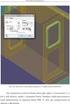 Komunikaty błędów importu plików SWX ID_BLEDU KOMUNIKAT 3 700 000 Nieznany błąd 3 700 001 W systemie płatnika istnieje wyŝsza wersja epizodu Do systemu informatycznego OW NFZ importowany jest drugi raz
Komunikaty błędów importu plików SWX ID_BLEDU KOMUNIKAT 3 700 000 Nieznany błąd 3 700 001 W systemie płatnika istnieje wyŝsza wersja epizodu Do systemu informatycznego OW NFZ importowany jest drugi raz
Nowości w zakresie rozliczeń apteka NFZ, informacje prawne. Marcin Długosz Dyrektor ds. projektów strategicznych - farmacja KAMSOFT S.A.
 Nowości w zakresie rozliczeń apteka NFZ, informacje prawne Marcin Długosz Dyrektor ds. projektów strategicznych - farmacja KAMSOFT S.A. Nowości w zakresie rozliczeń apteka NFZ: Telekonferencja szkoleniowa
Nowości w zakresie rozliczeń apteka NFZ, informacje prawne Marcin Długosz Dyrektor ds. projektów strategicznych - farmacja KAMSOFT S.A. Nowości w zakresie rozliczeń apteka NFZ: Telekonferencja szkoleniowa
INSTRUKCJA UŻYTKOWNIKA Generowanie Jednolitego Pliku Kontrolnego (JPK) ISO 9001:2008 Dokument: Wydanie: 1 Waga: 90
 Pakiet zmian w systemie związany z nowelizacją ustawy z dnia 10 września 2015r. I. Wstęp W związku ze zmianami wynikającymi z ustawy z dnia 10 września 2015 r. o zmianie ustawy Ordynacja podatkowa oraz
Pakiet zmian w systemie związany z nowelizacją ustawy z dnia 10 września 2015r. I. Wstęp W związku ze zmianami wynikającymi z ustawy z dnia 10 września 2015 r. o zmianie ustawy Ordynacja podatkowa oraz
Ogólna koncepcja zawierania umów w Ratownictwie Medycznym Postępowanie konkursowe ogłaszane jest na REJON OPERACYJNY:
 Ogólna koncepcja zawierania umów w Ratownictwie Medycznym Postępowanie konkursowe ogłaszane jest na REJON OPERACYJNY: Na podstawie Zarządzenia Nr 53/2009/DSM Prezesa Narodowego Funduszu Zdrowia wraz z
Ogólna koncepcja zawierania umów w Ratownictwie Medycznym Postępowanie konkursowe ogłaszane jest na REJON OPERACYJNY: Na podstawie Zarządzenia Nr 53/2009/DSM Prezesa Narodowego Funduszu Zdrowia wraz z
Wdrożenie systemu informatycznego Medicus On-Line 2014. Instrukcja stanowiskowa aplikacji Medicus On-Line ROZLICZENIA MEDYCZNE
 Instrukcja stanowiskowa aplikacji Medicus On-Line ROZLICZENIA MEDYCZNE 1 1. Logowanie do systemu i zmiana hasła. W to pole wpisujemy login Aplikację Medicus On-Line uruchamiamy wybierając istniejący na
Instrukcja stanowiskowa aplikacji Medicus On-Line ROZLICZENIA MEDYCZNE 1 1. Logowanie do systemu i zmiana hasła. W to pole wpisujemy login Aplikację Medicus On-Line uruchamiamy wybierając istniejący na
Programy LeftHand - Obsługa plików JPK. Luty 2017
 Programy LeftHand - Obsługa plików JPK Luty 2017 Spis treści 1. Wstęp... 2 2. Pierwsze uruchomienie funkcji JPK... 2 3. Generowanie plików JPK... 9 4. Wysyłanie plików JPK... 10 5. Pobieranie i drukowanie
Programy LeftHand - Obsługa plików JPK Luty 2017 Spis treści 1. Wstęp... 2 2. Pierwsze uruchomienie funkcji JPK... 2 3. Generowanie plików JPK... 9 4. Wysyłanie plików JPK... 10 5. Pobieranie i drukowanie
I. Wprowadzanie danych o wykonanych świadczeniach
 Dokumentacja programu e Zoz Opis ewidencjonowania sprawozdawczości ambulatoryjnej w POZ Wersja 1.1.0.1 Zielona Góra 2008-09-25 Aby prawidłowo wykonywać sprawozdawczość dzienną z wykonanych porad ambulatoryjnych,
Dokumentacja programu e Zoz Opis ewidencjonowania sprawozdawczości ambulatoryjnej w POZ Wersja 1.1.0.1 Zielona Góra 2008-09-25 Aby prawidłowo wykonywać sprawozdawczość dzienną z wykonanych porad ambulatoryjnych,
Opis konfiguracji i wysyłki wniosków EKW w aplikacji Komornik SQL-VAT
 Opis konfiguracji i wysyłki wniosków EKW w aplikacji Komornik SQL-VAT 2016 Currenda Sp. z o.o. Spis treści 1. Wstęp... 3 2. Instalacja certyfikatu EKW... 3 2.1. Instalacja na nową kartę... 3 2.2. Instalacja
Opis konfiguracji i wysyłki wniosków EKW w aplikacji Komornik SQL-VAT 2016 Currenda Sp. z o.o. Spis treści 1. Wstęp... 3 2. Instalacja certyfikatu EKW... 3 2.1. Instalacja na nową kartę... 3 2.2. Instalacja
Migracja danych z plików XML do programu e ee Zoz
 Dokumentacja programu e Zoz Migracja danych Wersja 1.3.1.1 Zielona Góra 2010-09-17 Migracja danych z plików XML do programu e ee Zoz Źródło danych: program mmedica 1 Pliki z importowanym deklaracjami POZ
Dokumentacja programu e Zoz Migracja danych Wersja 1.3.1.1 Zielona Góra 2010-09-17 Migracja danych z plików XML do programu e ee Zoz Źródło danych: program mmedica 1 Pliki z importowanym deklaracjami POZ
Instrukcja użytkownika
 Generator Wniosków o Dofinansowanie dla Regionalnego Programu Operacyjnego Województwa Podlaskiego na lata 2007-2013 Instrukcja użytkownika Aplikacja współfinansowana ze środków Europejskiego Funduszu
Generator Wniosków o Dofinansowanie dla Regionalnego Programu Operacyjnego Województwa Podlaskiego na lata 2007-2013 Instrukcja użytkownika Aplikacja współfinansowana ze środków Europejskiego Funduszu
Jak przygotować zbiorczy plik JPK VAT i przesłać go do urzędu skarbowego?
 Centralny VAT VULCAN Jak przygotować zbiorczy plik JPK VAT i przesłać go do urzędu skarbowego? W poradzie przedstawiamy czynności, które muszą wykonać w aplikacji Centralny VAT VULCAN pracownicy poszczególnych
Centralny VAT VULCAN Jak przygotować zbiorczy plik JPK VAT i przesłać go do urzędu skarbowego? W poradzie przedstawiamy czynności, które muszą wykonać w aplikacji Centralny VAT VULCAN pracownicy poszczególnych
ELF. Instrukcja użytkownika. (System wspomagający wypełnianie wniosków elektronicznych)
 ELF Instrukcja użytkownika (System wspomagający wypełnianie wniosków elektronicznych) Agencja Rynku Rolnego 2015 ELF - Instrukcja użytkownika Strona 2 z 13 Spis Treści 1. Opis systemu 3 2. Wymagania systemowe
ELF Instrukcja użytkownika (System wspomagający wypełnianie wniosków elektronicznych) Agencja Rynku Rolnego 2015 ELF - Instrukcja użytkownika Strona 2 z 13 Spis Treści 1. Opis systemu 3 2. Wymagania systemowe
